Hướng dẫn sửa lỗi máy in không nhận lệnh in
11/08/2018
Tại sao máy in không nhận lệnh in?
Bạn muốn thực hiện lệnh in cho bản in mới của mình nhưng khi thực hiện lệnh in thì bạn nhận ra máy in không in được hay không nhận lệnh in… Vậy tại sao lại có hiện tượng này và cách khắc phục lỗi đó ra sao? Hãy cùng Siêu thị máy văn phòng Á Mỹ đi tìm nguyên nhân và cách sửa lỗi máy in không nhận lệnh in.
Để có giải pháp sửa lỗi máy in không nhận lệnh in chính xác nhất do lỗi gì, bạn cần kiểm tra kỹ tình trạng máy đang mắc phải.

Hình ảnh Máy in phun màu đa chức năng Epson L360
1. Máy tính bị lỗi win (Do hệ điều hành đang sử dụng)
Trường hợp máy tính của bạn vẫn đang sử dụng đúng driver máy in thì hiếm khi xảy ra trường hợp này. Nhưng có thể trong tiến trình hoạt động các chương trình máy tính có thể đã xảy ra xung đột với nhau khi bạn cài thêm một chương trình nào đó mới chẳng hạn. Hoặc việc không tương thích giữa các phần mềm cũng có thể gây ra lỗi máy in không nhận lệnh in. Để xử lý lỗi này có thể đơn giản bạn chỉ cần khởi động lại máy tính xem và thực hiện lệnh in lại xem đã in lại được hay chưa.
Để khắc phục triệt để lỗi, bạn cần cài lại win cho máy tính kết nối với máy in của mình.
2. Lỗi nguồn máy in
Rất có thể bạn chưa bật nguồn máy in hoặc nguồn máy in của bạn đã bị cháy. Trong quá trình thực hiện lệnh in bạn có thể bạn đã bỏ qua bước quan trọng là bật máy in trước khi thực hiện lệnh in. Thì điều đơn giản bạn cần làm là kiểm tra lại nguồn điện ở máy in xem đã bật công tắc hay cắm nguồn máy in vào ổ điện hay chưa.
Hãy kiểm tra cẩn thận kết nối trước khi thực hiện lệnh in . Nếu máy in của bạn đã bật nguồn mà không thấy sáng đèn thì có thể nguồn máy in đã bị cháy. Lúc này cách tốt nhất là bạn nên mang đến các trung tân sửa chữa gần nhất để khắc phục hoặc mang đến nơi bảo hãnh (nơi bạn mua máy in) để khắc phục lỗi xảy ra với máy in của bạn.
3. Lỗi dây cáp kết nối
Khi tín hiệu trên máy in của bạn đã báo màu xanh là đã có thể thực hiện lệnh in. Trong trường hợp này, bạn nên kiểm tra lại xem dây cáp của máy in kết nối với máy tính đã được kết nối hay chưa hoặc kết nối đúng cách hay chưa?

Bạn nên kiểm tra xem 2 đầu tiếp xúc của day cáp đã cắm vừa khít hay chưa hay đang bị lỏng (tiếp xúc kém).
Hoặc có thể dây cáp của bạn đã bị hỏng hoặc đứt ngầm bên trong do các tác nhân vật lý như bị kéo hay đè vật nặng, dẫm lên. Khi các mạch bên trong dây cáp bi đứt sẽ khiến cho việc truyền tải dữ liệu bị chậm và máy in không nhận được lệnh in.
Cách khắc phục lỗi này là bạn cần chuẩn bị một dây cáp tương tự hoặc mua một dây cáp mới thay thế dây cáp đang sử dụng.
Nếu bạn kiểm tra và thay một dây cáp mới nhưng tình trạng máy in không nhận lệnh vẫn xảy ra thì có thể máy in của bạn đã bị card formatter. Khi đó, bạn nên mang đến trung tâm sửa chữa để khắc phục được hoàn toàn lỗi xảy ra.
4. Lỗi driver của máy in
Khi bạn đã kiểm tra các lỗi trên và đều không phải và máy in vẫn có tín hiệu đèn xanh sáng. Có lẽ bạn nên kiểm tra lại xem máy tính của bạn đã cài đúng driver của máy in bạn dùng hay chưa.
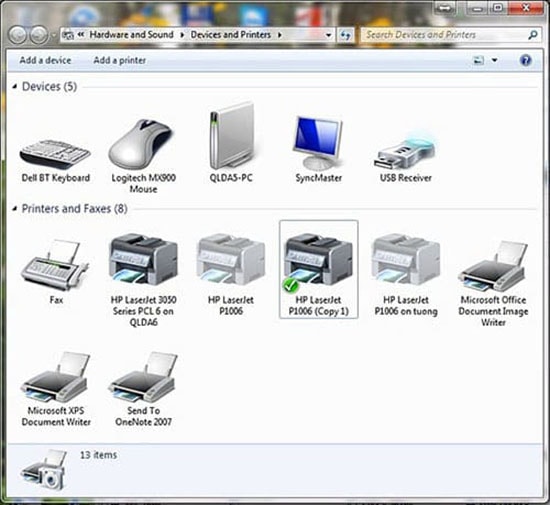
Để kiểm tra máy có bị lỗi driver hay không bạn cần kiểm tra:
Đối với máy tính sử dụng hệ điều hành win xp, 7, bạn nhấn vào Start rồi chọn Dvices and Printer của sổ hiển thị các danh sách cài đặt driver cho máy xuất hiện. Nếu không thấy biểu tượng máy in của bạn đang sử dụng tích dấu tích xanh có nghĩa là driver của máy in không tương thích với hệ điều hành bạn đang sử dụng.
Bạn có thể tham khảo thêm bài viết: Hướng dẫn cài đặt driver máy in Canon LBP 2900 trên máy tính
5. Lỗi IP trên máy in
Nếu trong một mạng máy tính đa diện thì rất có thể do quá trình sử dụng máy in mất điện hoặc mất mạng trong một khoảng thời gian nào đó. Máy in đã cập nhật IP mới sau khi việc đó diễn ra. Điều đó đồng nghĩa với việc bạn cần chia sẻ IP máy in cho các máy tính trong không gian xung quanh. Hoặc nếu bạn không phải là máy chủ thì bạn nên liên hệ với người đang là máy chủ kết nối với máy in để cập nhật IP mới.
Nếu đã thực hiện tất cả các thao tác kiểm tra trên mà vẫn thấy lỗi máy in không nhận lệnh in thì bạn có thể khắc phục lỗi bằng cách để Windows phát hiện lỗi như sau:
Bước 1: Nhấn tổ hợp phím Windows + Q. Trong phần tìm kiếm gõ Control panel.

Bước 2: Xuất hiện cửa sổ Control panel. Trong phần Hardware and Sound bạn nhấn chuột vào View devices and printers.

Bước 3: Cửa sổ hiện danh sách các thiết bị đầu ra xuất hiện. Trong phần Printers bạn chuột phải vào máy in bạn đang kết nối với máy tính rồi chọn "troubleshoot" để tìm kiếm lý do lỗi máy in không nhận lệnh in.

Bước 4: Bạn cần đợi một cho chương trình tự động check các lỗi mà máy in đang mắc phải.

Bước 5: Trong cửa sổ “Devices and Printers” xuất hiện 2 dòng câu lệnh màu xanh: “Apply this fix” và “Skip this fix”. Bạn nhấn chuột vào Apply this fix.
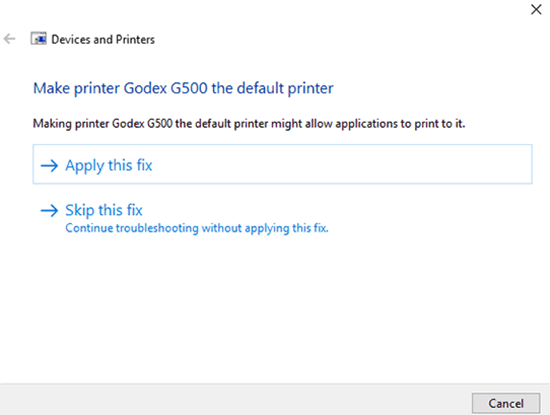
Bước 6: Chờ máy tính quét và sửa lỗi. Nếu lỗi được khắc phục, bạn sẽ thấy dòng chữ Fixed và dấu tích xanh bên cạnh. Khi đó bạn nhấn chuột cụm từ “Close the troubleshooter” để kết thúc quá trình dò và sửa lỗi.
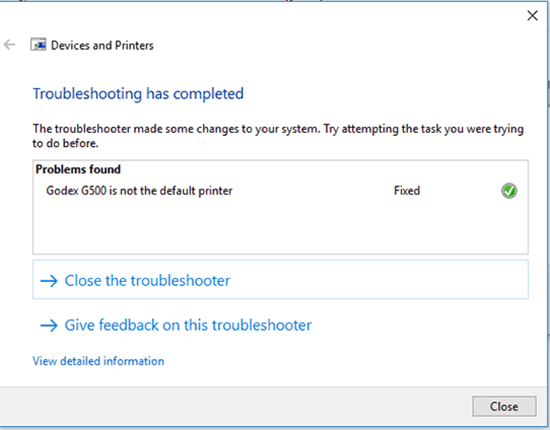
Trường hợp không hiện dấu tích xanh mà thay vào đó là dấu x đỏ, tức là lỗi của được sửa xong. Khi đó, bạn chọn dòng lệnh “Explore additional options” để hệ điều hành tiến hành sửa lỗi lại.
Lưu ý: Nếu cách trên vẫn không sử được lỗi máy in không nhận lệnh thì bạn nên khởi động lại chương trình Print Spooler trên máy tính. Bạn làm như sau:
- Sử dụng tổ hợp phím Windows + R rồi nhập vào phần Open cụm từ "services.msc" và nhấn OK.

- Trong cửa sổ Services, bạn hãy tìm đến mục Print Spooler. Sau đó nhấn chuột phải chọn Restart để khởi động lại tiến trình.

Như vậy, Siêu thị máy văn phòng Á Mỹ đã hướng dẫn sửa lỗi máy in không nhận lệnh in. Chúng tôi hy vọng bạn sẽ có cách sử dụng máy in đúng đắn và phát hiện lỗi cũng như khắc phục lỗi hiệu quả.
Có thể bạn quan tâm:
5- Máy chiếu Epson bán chạy nhất


